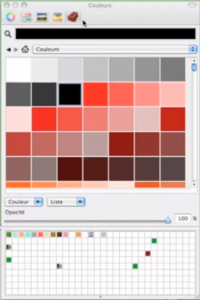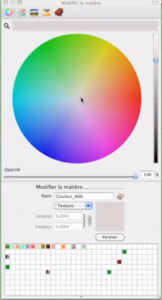Hola, en este tutorial veremos la herramienta «bote de pintura» (de su nombre real «Colorier»). Nos centraremos en el uso de esta herramienta sólo en mac. Pronto se hará otro tutorial sobre esta herramienta en el PC. De hecho, hay algunas diferencias entre ambos.
La parte principal de este tutorial se encuentra en este vídeo en nuestro canal de youtube:
El atajo de la herramienta cubo de pintura es «b» de «cubo». Cuando tenemos el cuadro de diálogo, y hacemos clic en la pequeña cabecera, nos permite mostrar u ocultar los diferentes modos de selección de color. En el Mac, tenemos la suerte de tener acceso directo a la rueda de colores, al RGB (rojo, verde, azul), al espectro, a los lápices de colores o al ladrillo.
La idea es navegar por las diferentes bibliotecas. Para el ejemplo, tomaremos la biblioteca «color». Hacemos clic en el color y vemos el color activo (por ejemplo, el rojo en el vídeo). En cuanto hagamos clic en un elemento (por ejemplo, la cornisa, que es un grupo), cambiará al color elegido, es decir, al rojo.
Utilizando la herramienta «selección», podemos hacer doble clic en el grupo de paredes y suelos para entrar en la edición de este grupo. Por lo tanto, podremos aplicar un color sólo a algunas paredes y no a todo el conjunto.
A continuación, cambiaremos la biblioteca. Por su parte, tómese el tiempo necesario para explorar todas las bibliotecas. Imaginemos que queremos aplicar el parquet en una habitación y ponerlo en otra. Así que tenemos que tomar la lata de pintura. Con ella, mantendremos pulsada la tecla comando (antigua tecla de la manzana), en este momento el bote de pintura se convierte en un cuentagotas. El cuentagotas, como en Photoshop, nos permitirá recuperar un color para aplicarlo en otro lugar. Así que mantenemos pulsada la manzana para obtener el color y luego soltamos la manzana y hacemos clic.
Pequeña observación para modificar los colores: haremos clic en la «casita».
Llegamos a una biblioteca particular que corresponde a las bibliotecas del modelo. Encontramos todos los colores que hemos aplicado antes. Si queremos modificar un color, hacemos doble clic sobre él. En la parte inferior, aparece una ventana llamada «ventana de modificación». Podemos, por ejemplo, ir a la rueda de colores y cambiar directamente el color del elemento deseado.
Cuando pasamos el ratón por encima del modelo (con la herramienta de pintura que se convierte en un cuentagotas), podemos cambiar el color del suelo haciendo clic en él. Si queremos recuperar un color que ya existe, existe una herramienta: la pequeña lupa que podemos llamar «cuentapíxeles».
Nos permitirá recuperar con precisión el color sobre el que haremos clic.
Por favor, dé su opinión en el comentario de abajo.